登陆Win8.1账户的四种验证设置

之前(Win8.1使用技巧了解Windows用户账户)介绍过Win8.1账户大致上可以划分为管理员账户、用户自建账户、以及来宾账户三大类,在此基础上,我们再来具体地配置和管理账户,以便用户更深入地了解Windows用户账户的存在意义。
用户账户管理界面
想对Win8.1的用户账户进行全面管理,最好通过“控制面板”的“用户账户”选项,开启账户的管理界面(如下图);
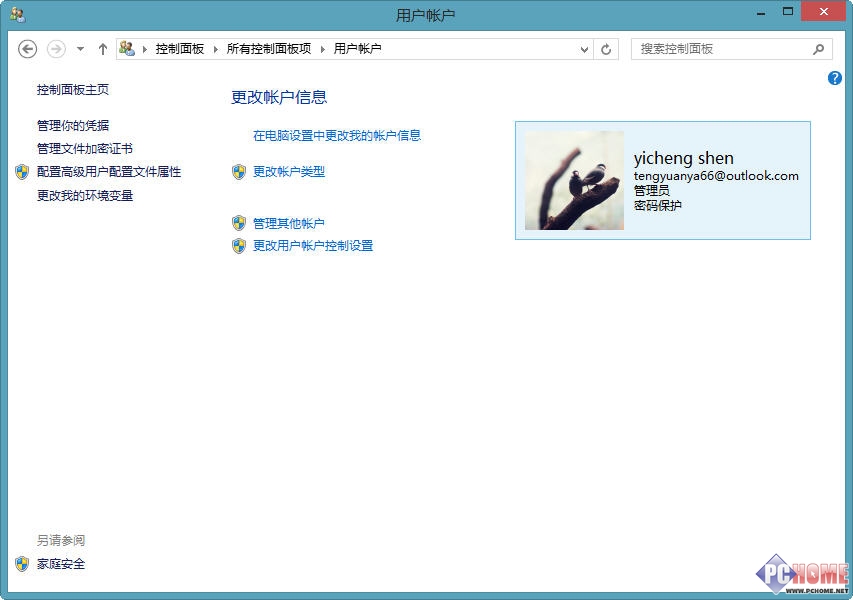
从控制面板进入账户控制
也可以在开始屏幕的环境下,把鼠标移动到屏幕右下方,从自动地弹出的Charmsbar菜单上,选择其右下方“更改电脑设置”选项,来进入用户账户的管理界面。
小贴士:点击上图“从电脑设置更改我的账户信息”,可直接跳转到下图界面。
在“你的账户”里,用户可以执行查看自己当前账户的账号信息,拥有断开当前账户,设置及登陆其他在线的Windows账户,以及通过电脑本地图片、摄像头拍摄、人脉应用更换自己的头像的各类功能。
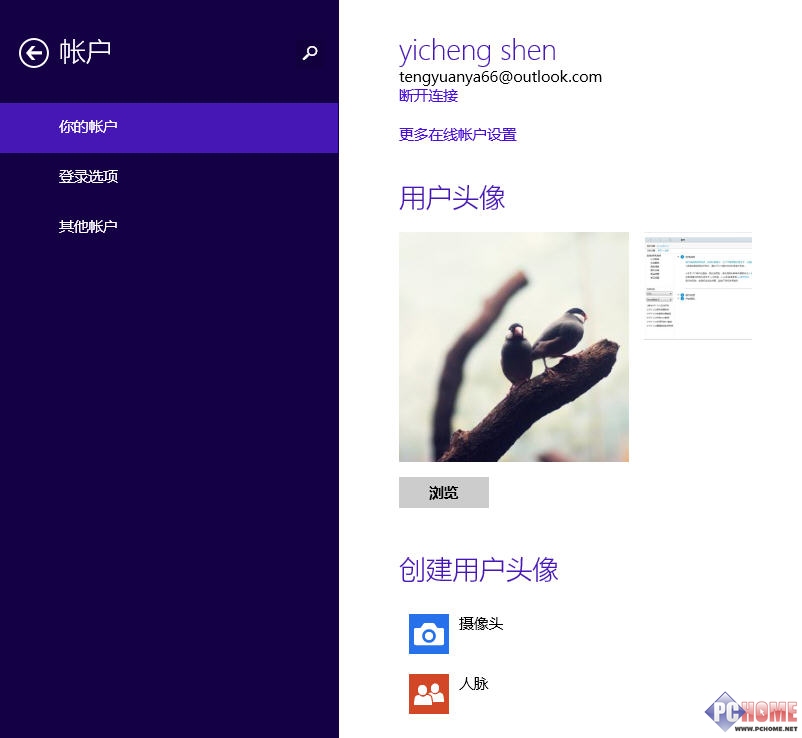
从电脑设置管理用户账户
四种简单的账户登陆验证设置
介绍账户登陆的安全验证方式,最浅显易懂的主要有密码、图片密码、PIN、密码策略四种安全验证设置,我们来依次看看。
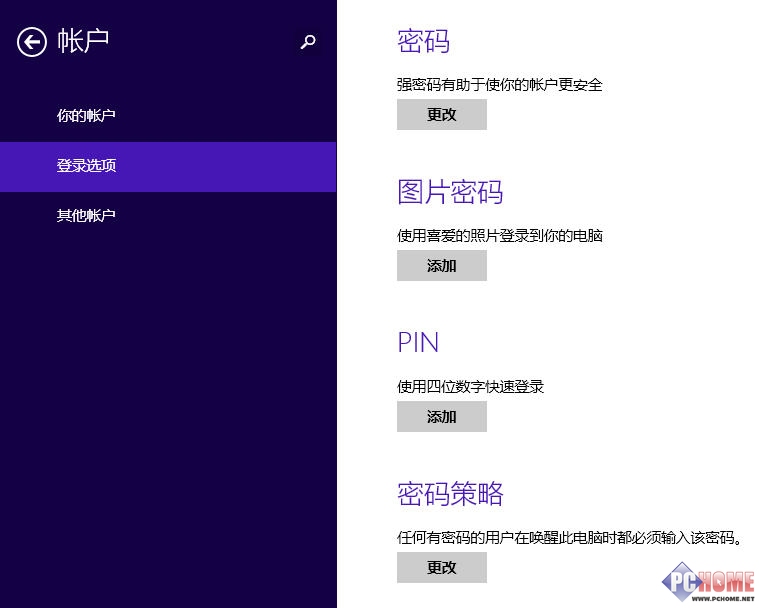
登陆选项
密码:更改当前电脑的用户登陆密码。
图片密码:主要应用在平板电脑上,通过图片制作登陆账户的密码,其原理是记录手指在特定图片上进行触摸式的滑动操作,根据手指划出的直线、点、圆的组合,以及手势大小、位置、方向等信息,形成图片登陆密码。

图片密码
PIN密码:可以设置四位密码快速登陆。
密码策略:简单地选择切换用户登陆电脑是否需要输入密码。
更改账户类型方式多平台共享机制
更改你的账户类型
用户可以更改的账户类型只有两个:管理员账户和标准账户。管理员账户拥有系统最高权限,而标准账户只配置系统普通权限。
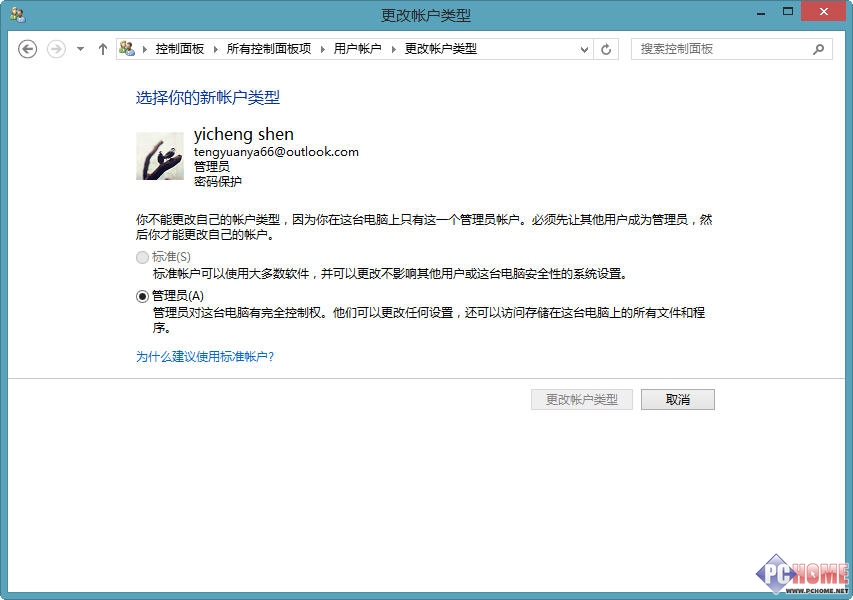
更改账户类型
在“更改账户类型”界面下,用户可以把多个标准账户都改为管理员账户,赋予当前账户最高系统控制权。同样也可以把原先设置好的管理员账户又改为标准账户。需要注意的是,必须有2个以上的管理员账户,才能把其中一个管理员账户降级为标准账户,可见,一切的功能都围绕着操作便捷性与系统安全性进行着。
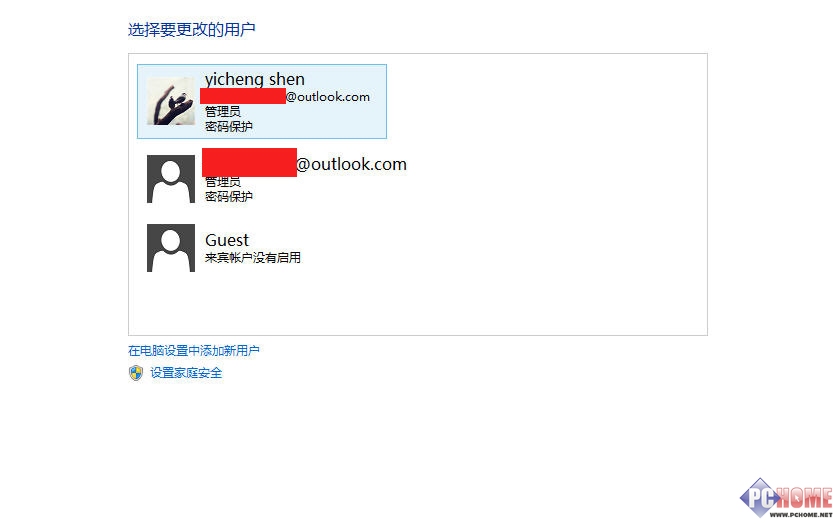
设置多个账户为管理员账户
账户对风险程序的安全防护措施
用户账户控制设置,就是微软为预防风险程序篡改系统设置,而提供给Windows用户的账户安全控制功能。下图滑块调节到最高等级,表示任何对Windows系统设置进行更改的操作,都会对用户予以提示。
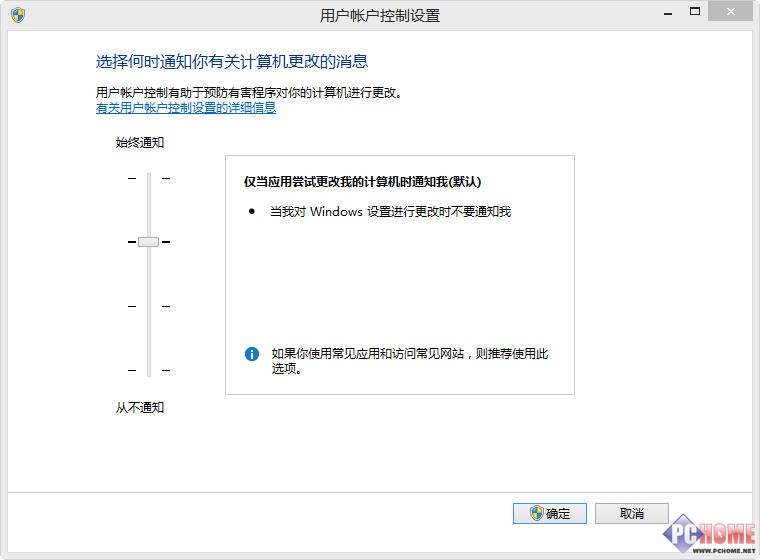
对风险程序的账户安全防护
Win8.1账户共享多平台
首先,账户连接了微软的云端同步服务,用户只需要一个云端账户,就能把一个设备的数据同步到其他Windows8设备平台上。用户可以通过注册在线Windows账户,同步电子邮件、照片、文件和设置(如浏览器记录和收藏夹)等数据到其他的设备平台上,无论当前使用哪台设备,只要登录账户,就能轻松同步其他设备上的数据和设置到本地设备。其次,Win8.1账户做到了一账户多平台登陆,可以作为Outlook.com、Skype、 Skydrive、Windows Phone手机系统、Xbox Live等等微软产品相关平台的通用账户。
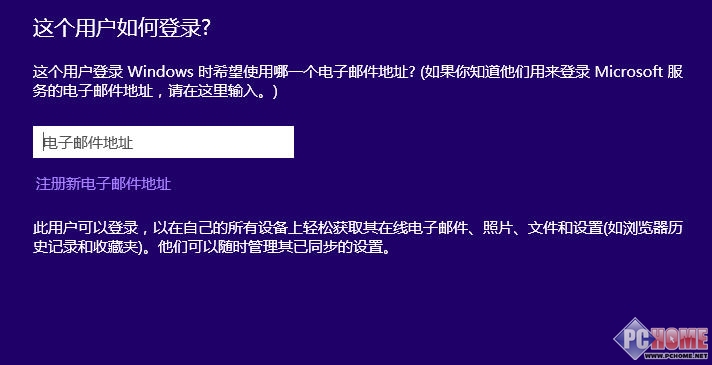
添加在线Window账户
添加儿童账户
此功能是给家长监控自己孩子用的,当添加了儿童账户后,Win8.1的账户分级系统也可以有更多的用武之地。
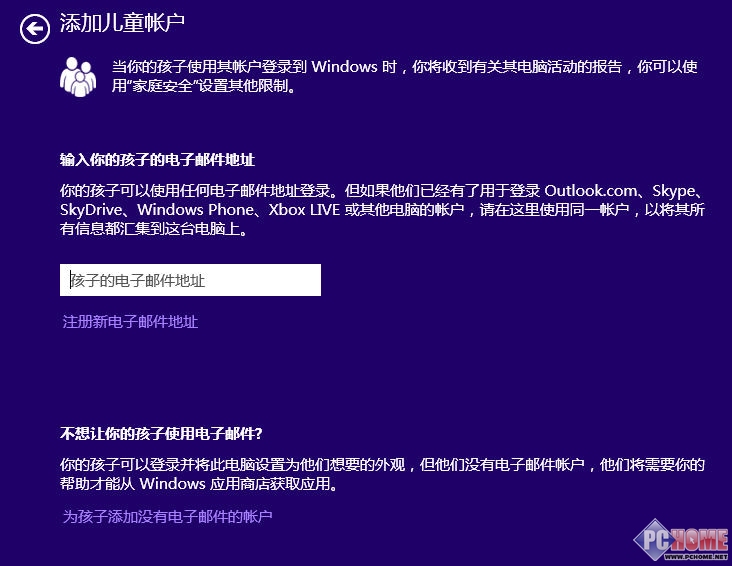
添加儿童分级账户
Win8.1账户的配置和管理过程就介绍这些,希望用户能对Win8.1的账户机制有一个大概的了解,通过了解了Window通用平台账户,账户的安全验证与控制、以及针对触摸屏设计的图片密码特殊登陆设置,都显示了Win8.1账户是一个全平台的通用账户,可以在基于微软系统的各平台之间同步数据,具有较细致的安全验证机制、高自由度的数据共享、及便捷的操作方式。